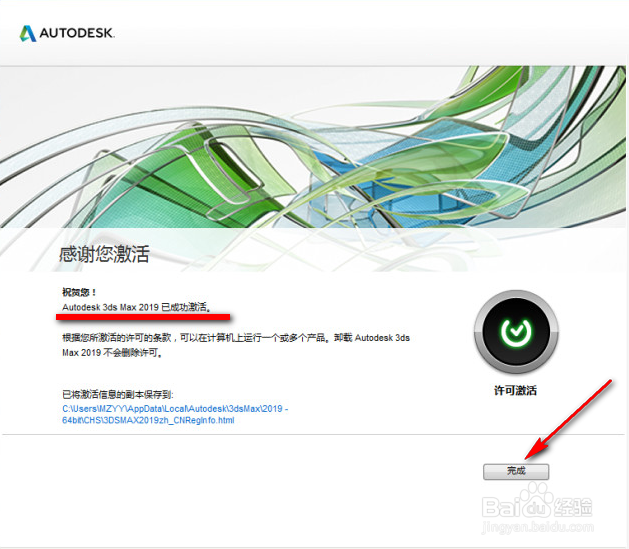1、请断网安装激活,否则激活时将无法按照此步骤进行以及关闭杀毒软件
2、右击软件压缩包,选择解压到3dsmax 2019 64位
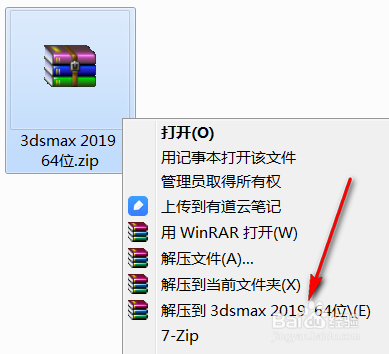
3、打开解压后的文件夹,双击Autodesk颍骈城茇-3ds-Max-2019-EFGJKPS-Win-64bit-001-003.sfx(有三个差不多的文件,看清楚是双击001)
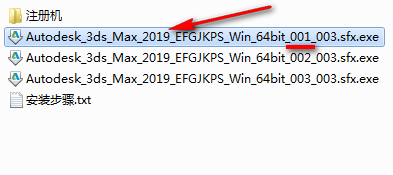
4、点击更改选择安装包下载目录(目录里不要有中文字符,此目录安装完成后可以删除)
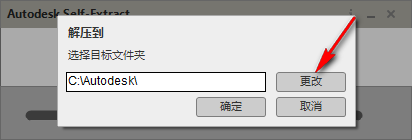
5、解压中

6、点击安装
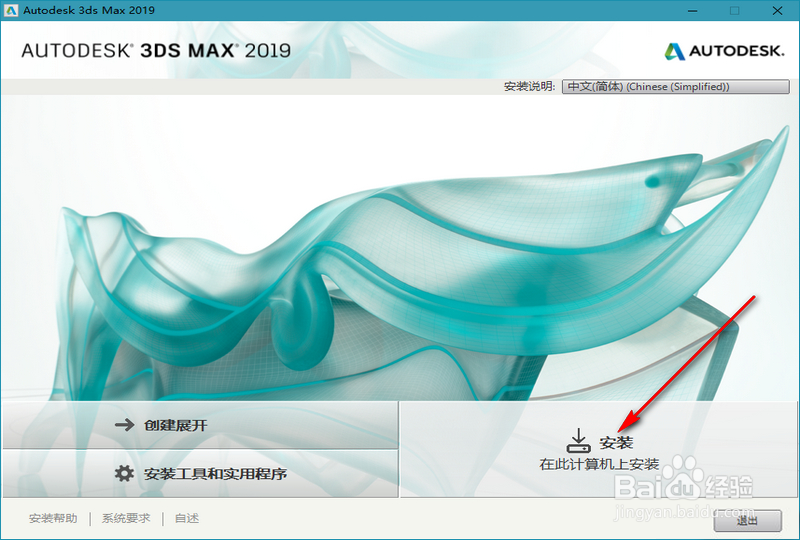
7、选择我同意,点击下一步

8、点击浏览更改安装路径(安装路径中不要有中文),不建议装到C盘,点击安装

9、安装中
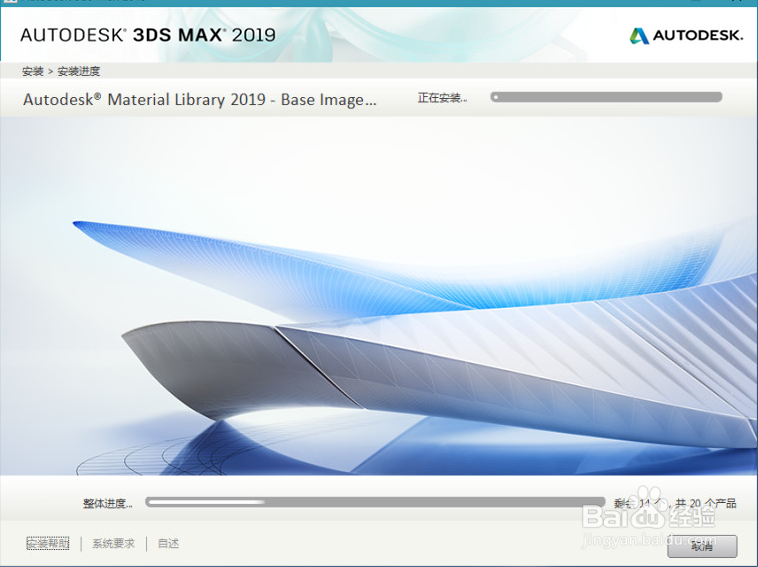
10、安装完成,点击右下角的立即启动
11、点击输入序列号

12、点击激活
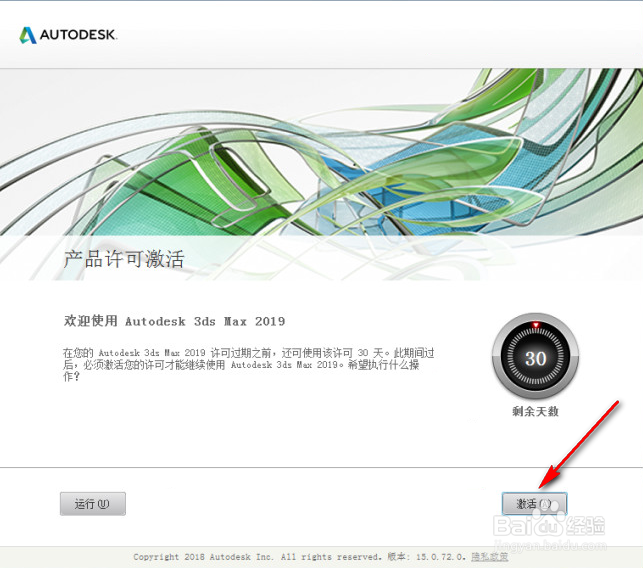
13、输入序列号:666-69696969产品密钥:128K1,点击下一步

14、回到从百度网盘下载的安装包,打开注册机文件夹
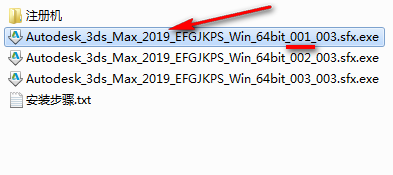
15、鼠标右键以管理员身份运行xf-adsk2019

16、按照下图序号一步一步做即可,最后点击下一步
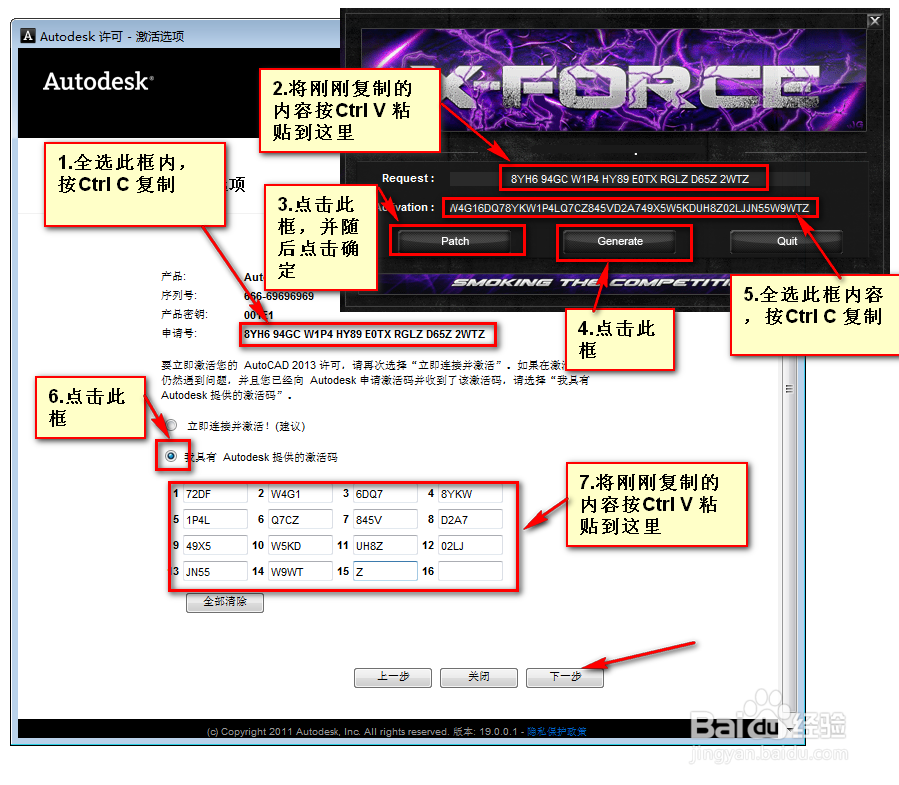
17、点击完成(下图显示激活)